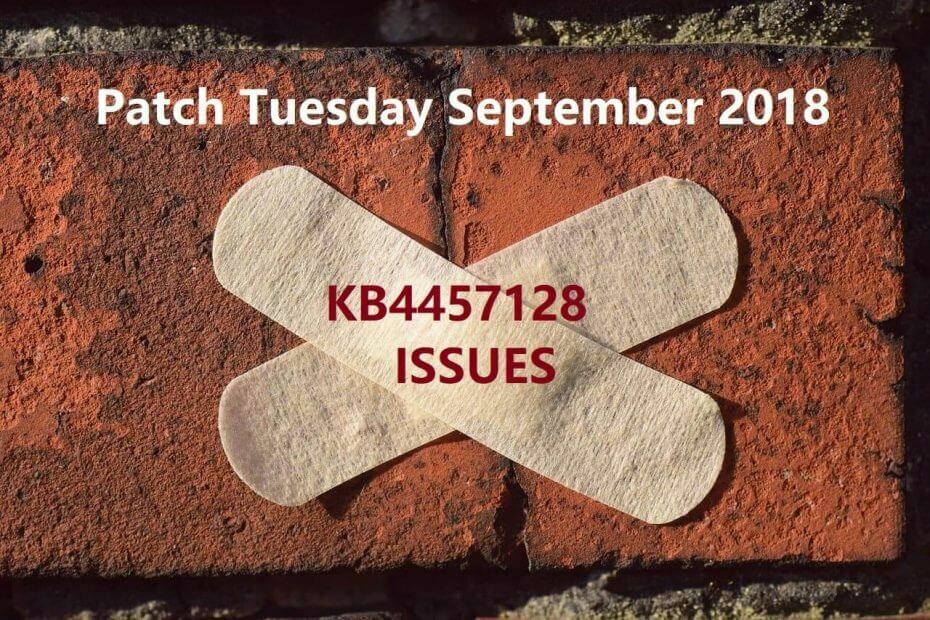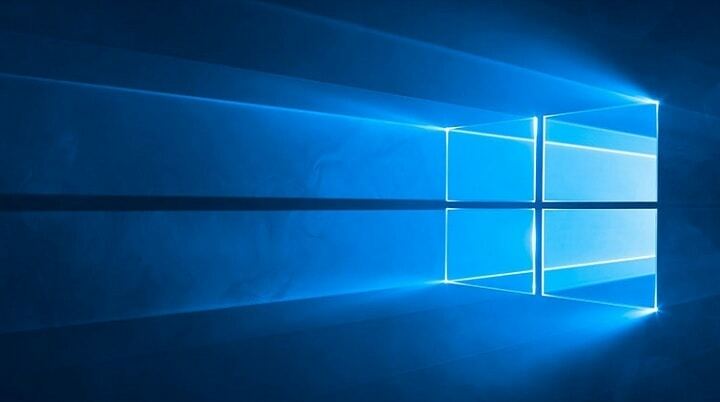Di Asha Nayak
Microsoft Xbox è una delle migliori piattaforme di gioco a nostra disposizione insieme alla rivale Sony Playstation. Le opzioni HDR sulla piattaforma di gioco Xbox sono una caratteristica eccezionale. Il gioco è portato al livello successivo con la funzione. Sapevi che ci sono molte opzioni per impostare questa funzione nella tua console Xbox e che può essere personalizzata secondo i nostri Mi piace? Xbox può aprire la funzione HDR per offrire un'esperienza di gioco straordinaria. Il disclaimer qui è che la tua TV dovrebbe essere abilitata per l'esperienza ad alta definizione o la console Xbox non sarà in grado di eseguire l'aggiornamento all'esperienza di gioco HDR. Dovresti anche fare attenzione a inserire la console Xbox nella rispettiva porta HDMI e assicurarti che le impostazioni HDR siano prima abilitate sulla TV. Vedremo come verificare le impostazioni HDR sulla TV tramite Xbox e quindi vedremo come apportare le modifiche HDR richieste per i giochi.
Abilita HDR su Xbox Series X/S
Passaggio 1: premere il Pulsante Xbox sul tuo controller.

ANNUNCIO
Passaggio 2: vai a Profilo e sistema e seleziona Impostazioni.

Passaggio 3: sotto il Generale scheda, seleziona TV e opzioni di visualizzazione.

Passaggio 5: seleziona il Modalità video opzione sotto il Avanzate sezione.

Passaggio 6: fare clic su Consenti 4K opzione.

Nota: È possibile selezionare Consenti HDR10 e HDR automatico solo se il televisore o il monitor sono compatibili con tale configurazione.
Possiamo controllare le impostazioni TV e display per conoscere la compatibilità della TV o del monitor per l'impostazione HDR.
Verifica della compatibilità della TV o del monitor per il gioco HRD.
Passaggio 1: vai su Profilo e sistema > Impostazioni > Generali > Opzioni TV e display.


Passaggio 2: controlla il Risoluzione dettagli nella sezione Display.

Nota: Dovrebbe mostrare 4K UHD se la tua TV è abilitata per le impostazioni UHD.
Passaggio 3: nella sezione Configurazione, Selezionare Dettagli TV 4K.

Passaggio 4: controlla i dettagli sulla risoluzione della TV.

Nota: Questo mostrerà le funzioni di risoluzione disponibili per giochi, film e la normale visione della TV. Se è presente un segno di spunta verde La tua TV supporta HDR 10 quindi la tua esperienza di gioco può essere aggiornata.
Quindi ora sai che se il tuo HDR è abilitato per un'esperienza di gioco superiore, sei libero di ottenere il massimo dalla tua Xbox Series S/X o Xbox One S/X. Puoi anche andare avanti e modificare le impostazioni a tuo piacimento per assicurarti di avere un gioco fantastico l'esperienza di Xbox Series S e Series X combinata con il brillante display della tua TV o dei giochi tenere sotto controllo.
È tutto gente!! Ora puoi divertirti con i giochi con la funzione HDR. Spero che l'articolo sia stato utile e informativo. Dicci nei commenti come ti piace personalizzare le impostazioni HDR per il massimo impatto di gioco? Grazie per aver letto. Buon gioco!!
Passo 1 - Scarica lo strumento di riparazione del PC Restoro da qui
Passo 2 - Fare clic su Avvia scansione per trovare e risolvere automaticamente qualsiasi problema del PC.
![Non hai i privilegi per eliminare l'errore della stampante [FIX]](/f/80870ec62040355a437424445b2f1a6f.jpg?width=300&height=460)